WPS 表格工作日快速填充秘籍,Excel 日期输入高效法
在日常办公中,WPS 表格的使用频率极高,而快速准确地输入工作日的日期对于提高工作效率至关重要,就让我们一同探索 WPS Excel 中快速输入工作日日期的神奇方法。
WPS 表格为用户提供了多种便捷的功能,其中就包括快速填充工作日日期这一实用技巧,通过巧妙运用相关操作,能够极大地节省时间和精力。
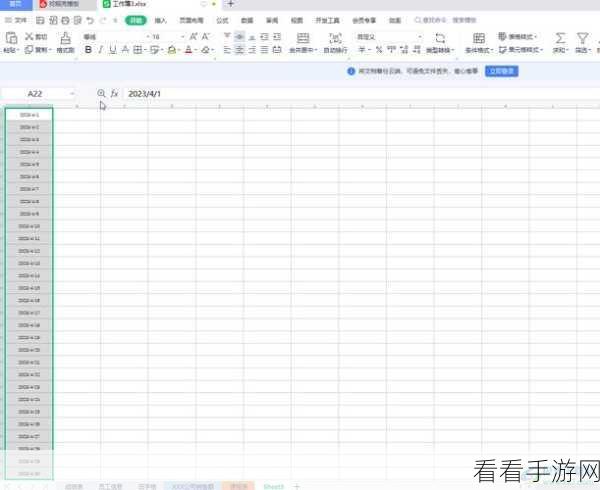
要实现快速填充工作日日期,首先需要打开 WPS Excel 表格,在需要输入日期的单元格中,输入起始日期,输入“2023/1/1”,接着选中这个单元格,并将鼠标指针移动到单元格右下角的黑色小方块上,此时鼠标指针会变成黑色十字。
按住鼠标左键向下拖动,直到覆盖需要填充日期的单元格范围,松开鼠标左键后,会弹出一个自动填充选项的菜单,在这个菜单中,选择“以工作日填充”选项。

需要注意的是,如果遇到法定节假日或者特殊的非工作日,您可以提前在表格中进行标注,以便系统能够准确识别并按照您的需求进行填充。
还可以通过设置自定义序列的方式来实现工作日日期的快速填充,依次点击“文件” - “选项” - “自定义序列”,在输入框中按照工作日的顺序输入日期序列,然后点击“添加”按钮,之后,在填充日期时,就可以直接选择这个自定义序列进行快速填充了。
掌握了这些方法,您在处理与工作日日期相关的数据时就能更加得心应手,大大提高工作效率。
文章参考来源:WPS 官方帮助文档及个人实践经验总结。
